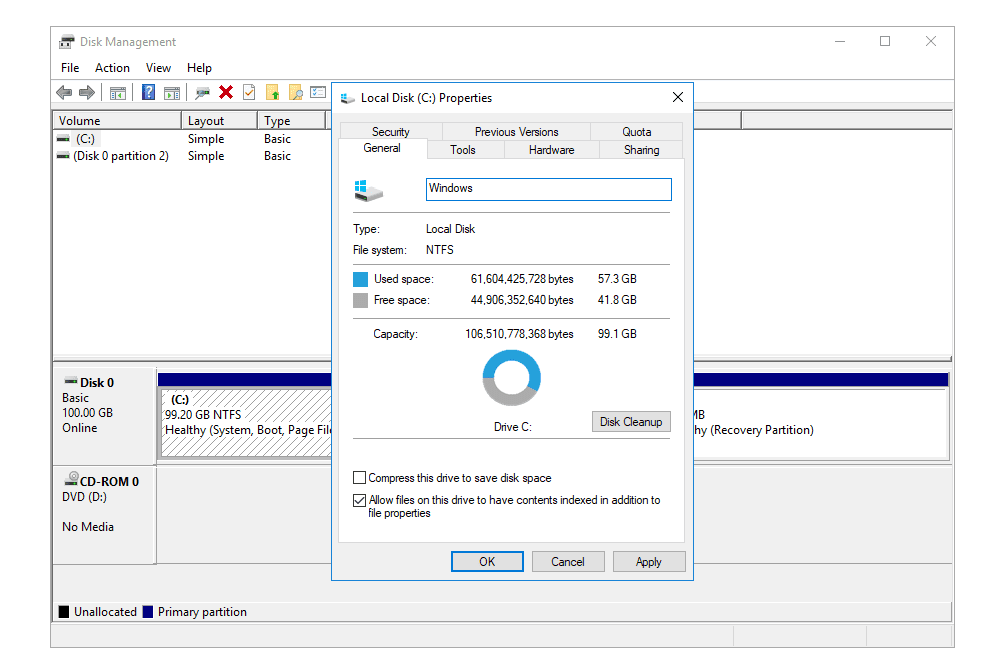
Štítek svazku, někdy nazývaný a název svazku, je jedinečný název přiřazený pevnému disku, disku nebo jinému médiu. V systému Windows to není nutné, ale často je užitečné pojmenovat disk, aby bylo možné identifikovat jeho použití v budoucnosti. Štítek svazku jednotky lze kdykoli změnit, ale obvykle se nastavuje během formátování disku.
Omezení štítku svazku
Při přiřazování štítků svazků platí určitá omezení v závislosti na tom, jaký systém souborů je na jednotce – NTFS nebo FAT:
Jednotky NTFS
- Maximálně 32 znaků
- Žádné karty
Pohony FAT
- Maximálně 11 znaků
- Ne * ? . ,; : / | + = <> [ ]
- Žádné karty
Mezery jsou na štítku svazku povoleny bez ohledu na to, který ze dvou systémů souborů se používá. Jediným dalším důležitým rozdílem mezi popisky svazků v souborových systémech NTFS a FAT je to, že štítek na jednotce naformátované systémem souborů NTFS si zachová velikost, zatímco jeden na jednotce FAT bude uložen jako velká písmena bez ohledu na to, jak byla zadána. Například štítek zadaný jako Hudba se zobrazí jako Hudba na jednotkách NTFS, ale bude zobrazen jako HUDBA na jednotkách FAT.
Pochopení změn štítku svazku
Změna štítku svazku je užitečná k odlišení svazků od sebe. Například vám může někdo zavolat Záloha a další označené Filmy takže je snadné rychle identifikovat, který svazek se používá pro zálohování souborů a který má právě vaši sbírku filmů. Existují dva způsoby, jak najít štítek svazku v systému Windows, a tři způsoby, jak jej změnit. Můžete to provést pomocí Průzkumníka Windows (otevřením oken a nabídek) nebo pomocí příkazového řádku pomocí příkazového řádku. Můžete to také změnit pomocí registru Windows, ale není to nejrychlejší ani nejsnadnější metoda.
Jak najít štítek svazku
Chcete -li najít štítek svazku pomocí příkazového řádku, potřebujete jednoduchý příkaz nazvaný příkaz vol. Další nejlepší metodou je prohlédnout si svazky uvedené ve Správě disků. Vedle každé jednotky je písmeno a jméno; název je štítek svazku. Pokud potřebujete pomoc, jak se tam dostat, přečtěte si článek Jak otevřít správu disků. Další metodou, která funguje ve většině verzí systému Windows, je otevřít Průzkumník Windows sami a přečíst si, jaké jméno je zobrazeno vedle jednotky. Jedním z rychlých způsobů, jak to udělat, je zasáhnout VYHRAJ+E kombinace klávesnice – zkratka k otevření Průzkumník souborů, tento počítač, Počítač, nebo Můj počítač, v závislosti na vaší verzi systému Windows.
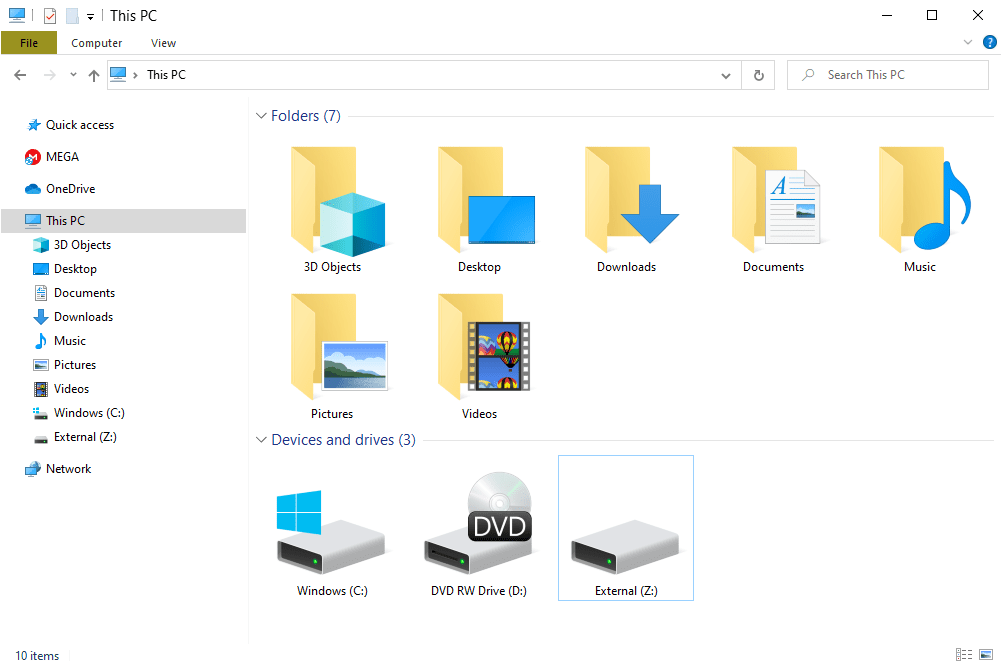
Jak vidíte, jsou zde uvedeny jednotky zapojené do vašeho počítače. Stejně jako u správy disků je štítek svazku identifikován vedle písmene jednotky. Pokud se vám v systému Windows 10 po použití této horké klávesy nezobrazují jednotky, vyberte Tento PC z levé strany Průzkumníka souborů.
Jak změnit označení svazku
Přejmenování svazku lze snadno provést z příkazového řádku i pomocí Průzkumníka Windows nebo Správa disků. Otevřete Správa disků a klikněte pravým tlačítkem na jednotku, kterou chcete přejmenovat. Vybrat Vlastnosti a poté v Všeobecné kartu, vymažte, co je tam, a vložte svůj vlastní svazek.
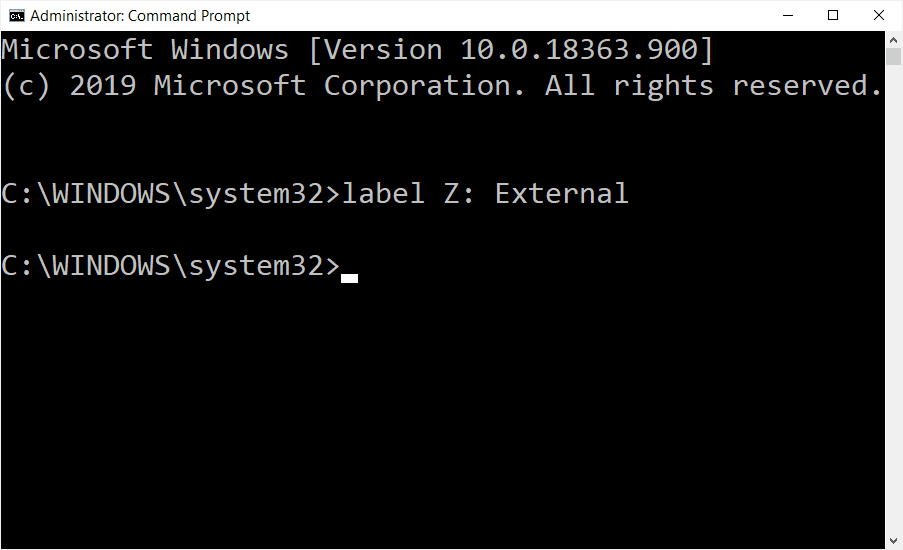
Jak vidíte v tomto příkladu, označení svazku Z pohon se změní na Externí. Upravte tento příkaz tak, aby vyhovoval vaší situaci, změňte písmeno na písmeno vaší jednotky a název na libovolné, které chcete přejmenovat. Pokud jej měníte na „hlavním“ pevném disku, na kterém je nainstalován systém Windows, můžete spustit příkaz takto: label c: Windows
Chcete -li změnit označení svazku z registru, musíte vytvořit několik klíčů registru a upravit hodnotu registru. Je to docela jednoduché, ale rozhodně ne tak rychlé, jako výše uvedené metody. Co dělat:
-
Otevřete Editor registru.
-
Z podregistru HKEY_LOCAL_MACHINE přejděte na následující klíč: SOFTWARE Microsoft Windows CurrentVersion Explorer
zadejte = „kód“>
-
Zavolejte nový klíč DriveIcons pokud ještě neexistuje.
-
Vyberte tento klíč a poté do něj vložte další klíč a pojmenujte jej písmenem svazku, u kterého chcete změnit štítek. Například, jak uvidíte na obrázku níže, nechal jsem své přečíst F protože to je název mého pevného disku, chci změnit označení svazku.
-
Udělejte ještě jeden klíč uvnitř toho, kterému se říká Výchozí štítek. V tomto kroku a v kroku 3 věnujte zvláštní pozornost tomu, abyste se vyhnuli mezerám. Tyto klíče musí být označeny přesně tak, jak je uvedeno výše, bez mezer, jinak vyladění registru nebude fungovat.
-
Vybrat Výchozí štítek klíč k jeho zobrazení (Výchozí) hodnota vpravo. Poklepáním nebo poklepáním na tuto hodnotu otevřete Upravit řetězec okno.
-
Zadejte libovolný svazek, který chcete, a poté stiskněte OK k uložení změn.
-
Ukončete Editor registru a restartujte počítač, aby se změny projevily.
Nechcete restartovat? Dalším způsobem, jak zobrazit změny, je restartovat aplikaci Explorer. To lze provést otevřením Správce úloh a ukončením souboru explorer.exe proces a poté pomocí Soubor > Spustit nový úkol možnost spustit novou instanci průzkumníka – zadejte explorer.exe v tom poli to udělat.
Další informace o štítcích svazku
Štítek svazku je uložen v bloku parametrů disku, který je součástí zaváděcího záznamu svazku. Prohlížení a změnu jednoho je také možné pomocí bezplatného softwarového programu pro oddíly, ale je to mnohem jednodušší s výše popsanými metodami, protože nevyžadují stažení programu třetí strany.
Často kladené otázky
- Jak zadáte aktuální štítek svazku pro jednotku C? Pokud se vám při provádění změn na pevném disku zobrazí zpráva „Zadejte aktuální označení svazku pro jednotku C“, najděte správný štítek pro jednotku, kterou se pokoušíte upravit, otevřením příkazového řádku a zadáním vol c: > Vstupte. Do výzvy zadejte informace o štítku.
- Jaký je štítek svazku na jednotce flash? Štítek svazku je název, který jste jednotce flash přiřadili při jejím prvním formátování. Po připojení k počítači se na jednotce flash zobrazí označení svazku.